Ako nakonfigurovať CloudFlare CDN pre váš blog WordPress?
La vitesse Načítanie stránky hrá rozhodujúcu úlohu pri hodnotení blogu podľa výsledkov vyhľadávacieho nástroja. Okrem tohoto kvalita obsahu, najrýchlejšie webové stránky sú zvyčajne lepšie odkazoval na Google.
Niektorí naši používatelia sa nás často pýtajú, vďaka čomu je náš blog taký rýchly. Odpoveď je jednoduchá: používame W3 celkom Cache et CloudFlare. A práve tomuto druhému nástroju budeme venovať tento tutoriál.
Ale predtým, ak ste nikdy nenainštalovali WordPress objaviť Ako nainštalovať 7 krokov WordPress blogu et Ako nájsť, nainštalovať a aktivovať WordPress tému na svojom blogu
Potom sa vráťme k tomu, na čo sme tu ...
Čo je to? CloudFlare ?
CloudFlare je sieť na doručovanie obsahu (V angličtine CDN) . Optimalizuje vaše webové stránky tým, že funguje ako proxy server medzi návštevníkmi a serverom, čo pomáha chrániť vaše webové stránky pred útokmi hackerov.
Ponúka bezplatný základný plán vhodný pre malé webové stránky a blogy. Ponúka tiež prémiové plány od $ 20 mesačne pre prvú webovú stránku a iba $ 5 dolárov pre nasledujúce webové stránky.
Aké sú silné stránky CloudFlare ?
CloudFlare sa viac zameriava bezpečnosť a kontrola nevyžiadanej pošty. Na poskytovanie obsahu prostredníctvom svojich sietí používa rôzne technológie. CloudFlare poskytuje obsah prostredníctvom svojho vlastného obsahu DNSa vyzývame vás, aby ste zmenili DNS vášho blogu tak, aby smerovali na ich servery.
CloudFlare funguje ako server proxy medzi vami a vašimi návštevníkmi blogu, čo znamená, že sa vzdáte určitej kontroly. Il optimalizuje rýchlosť načítania vašich stránkach blogov pričom ich chráni pred útokmi škodlivých robotov a hackerov.
Nevýhody použitia CloudFlare
Niektorí používatelia sa domnievajú, že hoci zlepšuje čas načítania, rozdiel nie je príliš zrejmý.
Tam sú tiež niektorí užívatelia, ktorí sa sťažujú, že CloudFlare bráni niektorým používateľom v prístupe k blogu, ktorý tak často čítajú. To robí toto tým, že zobrazuje stránku s potvrdením „Ľudstva“ (kód captcha) pre návštevníkov, aby mohli dokázať, že sú oprávnenými používateľmi. To môže byť veľmi nepríjemné pre nováčikov, ktorí môžu opustiť váš blog.
komentár nainštalovať CloudFlare na vašich webových stránkach WordPress
Pred integráciou služba, uistite sa, že to nie je pomalý váš hostiteľ webu. Ak si myslíte, že by to mohol byť váš webový hostiteľ, mali by ste najskôr zvážiť aktualizáciu na lepšiu. poskytovateľ hostingu WordPress, Ak chcete použiť CloudFlare, odporúčame hosťovať FastComet
Ak chcete nakonfigurovať Clou63dFlare, musíte najprv vytvoriť účet CloudFlare.
Na blogu zadajte potrebné informácie a kliknite na tlačidlo OK "Vytvoriť účet teraz ». V ďalšom kroku budete musieť zadať adresu URL svojho blogu.
CloudFlare analyzovať svoj blog. Môže to trvať asi 60 sekúnd a počas tejto doby uvidíte video na princípe fungovania platformaa ako ho nainštalovať na server.
Discover Ako prejsť na HTTPS s CloudFlare zadarmo
Odporúčame vám pozerať sa na toto video. Po dokončení skenovania musíte kliknúť « pokračovať » pokračovať v inštalácii.
Po skenovaťCloudFlare vám ukáže zoznam všetkých záznamov DNS nájdených ich systémom. tvoj pod-oblasti budú tiež zahrnuté. DNS záznamy, ktoré budú podporované CloudFlare bude mať ikonu oranžového mraku.
CloudFlare pridá tiež FTP subdomény a SSH naliať vous. Ak používate svoje doménové meno na pripojenie k FTP alebo SSH, odteraz budete musieť používať ftp.votredomaine.com Pre pripojenie v režime FTP a SSH, ssh.votredomaine.com. Nové subdomény nebudú podporované CloudFlare.
Pozri tiež náš článok o Dedikované servery, VPS, zdieľané alebo cloudové? Aké je najlepšie riešenie WordPress pre hosting
Akonáhle ste spokojný všetkých záznamov kliknite na začiarkavacie políčko "Ja som." pridané všetko chýbajúce záznamy, pokračuje (Doplnil som všetky chýbajúce záznamy, pokračujte), aby ste pokračovali v inštalácii.
Na nasledujúcej obrazovke sa zobrazí výzva na výber plánu ladenia, výkonu a zabezpečenia. Ak používate SSL na svojom blogu, potom je dôležité mať na pamäti, že SSL nepodporuje službu zadarmo de CloudFlare. Ostatné možnosti ponechajte na predvolených hodnotách a kliknite na tlačidlo Pokračovať.
Pozri tiež naše porovnanie Sucuri VS CloudFlare: Najlepšie CDN pre WordPress
V ďalšom a poslednom kroku vašej konfigurácie CloudFlare vás požiada o aktualizáciu svojich mien (DNS). Zobrazí sa výzva na zmenu vašich menných serverov, aby ukazovali na tie z CloudFlare.
Ako zmeniť DNS tak, aby ukazoval na CloudFlare
Dôležité informácie : Zmena názvu servera môže trvať nejaký čas, kým sa rozšíri po internete. Je možné, že počas tejto doby, vaše webové stránky nie je k dispozícii pre niektorých užívateľov.
Zlepšite tiež rýchlosť svojho blogu pomocou nášho Doplnky 7 premium WordPress na optimalizáciu vyrovnávacej pamäte vašich webových stránok
Ak chcete zmeniť svoj server DNS tak, aby smeroval na servery CloudFlare, musíte sa prihlásiť do svojho webhostingového účtu. Rovnako ako väčšina webových hostiteľov ponúka cPanel za účelom správy webhostingových účtov vám poskytneme pokyny, ako zmeniť názvy vašich serverov pomocou cPanel.
Avšak, ak váš hostiteľ nemá cPanelpotom sa ho môžete spýtať, ako má postupovať.
Po pripojení k prístrojovej doske cPanel, posuňte sa na sekciu doményPotom kliknite na správcu domény (Doména Manažér alebo podobný názov).
Na nasledujúcej obrazovke sa zobrazí výzva na výber názvu domény, ktorú chcete zmeniť. Po výbere názvu domény, ktorú chcete upraviť, sa zobrazia možnosti úprav pre túto doménu. Musíte kliknúť na kartu Názvové servery (Názvové servery).
Musíte zadať DNS z CloudFlare vo vyššie uvedených oblastiach. Potom sa musíte vrátiť na konfiguračnú stránku CloudFlarekliknúť „Aktualizoval som svoje menné servery, pokračovať“ dokončiť inštaláciu.
5 VPN služby pre váš blog WordPress : objavte ich v tomto článku.
To je všetko, váš blog je teraz chránený technológiou Cloudflare.
Dôležité informácie : snímky obrazovky vyššie boli urobené pomocou účtu Bluehost. Vaše nastavenia sa môžu líšiť, ak používate iného poskytovateľa webhostingu.
Objavte aj niektoré prémiové doplnky WordPress
Môžete použiť iné WordPress pluginy poskytnúť moderný vzhľad a optimalizovať prácu s vaším blogom alebo webovou stránkou.
Ponúkame vám tu niekoľko prémiových doplnkov WordPress, ktoré vám to pomôžu.
1. Návrhár portfólia
Dizajnér portfólia je a WordPress Plugin prémiové navrhnuté s cieľom poskytnúť vám riešenie typu všetko v jednom na vytvorenie portfólia, ktoré sa prispôsobí vášmu blogu (bez ohľadu na použitú tému WordPress).
V popise produktu si všimnete, že autor už zdôrazňuje rozmanitosť ukážok a rôzne rozloženia ponúkané týmto doplnkom.
Objavte tiež Ako vytvoriť Marketplace pomocou WordPress
Jedná sa o WordPress Plugin celkom pôsobivé, čo sme testovali a ocenili.
Stiahnuť | demo | web hosting
2. Mega Hlavné menu
Mega hlavné menu je ďalšie WordPress Plugin prémia, ktorá stojí iba 15 dolárov. Je to doplnok WordPress, ktorý bol niekoľkokrát uvedený na CodeCanyon a už bol predaný tisíckrát. 
V časti o funkciách ide o jeden z najuniverzálnejších doplnkov na trhu. Na výber je z viac ako 10 štýlov rozbaľovacej ponuky. Budete môcť používať písma Google, vektorové ikony a dokonca aj iné typy obsahu (obrázok / text / video).
Naučte sa nahliadnutím do článku Ako sa stavia úspešné podnikanie na internete
Tím, ktorý stojí za týmto doplnkom, ho neustále vylepšuje a ponúka celkom uspokojivú podporu zákazníkom. Je to nevyhnutne potrebný doplnok, najmä ak hľadáte doplnok megamenu na WordPress.
Stiahnuť | demo | web hosting
3. Cenník tabuľky vizuálnych skladateľov
Prémiové rozšírenie Visual Composer Table Price je responzívny doplnok WordPress, ktorý bol navrhnutý špeciálne pre Témy WordPress ktoré sú kompatibilné s doplnkom Visual Composer. Zvláštnosťou tohto doplnku je, že vám umožňuje plne prispôsobiť pozadie, farby textu a priehľadnosť vašej cenovej tabuľky.
Cenníky sú zvyčajne koncipované tak, aby boli atraktívne pre výzvu na akciu. S týmto doplnkom budete mať tiež pôsobivé „ikony“, ktoré vašim cenníkom dodajú jedinečný vzhľad.
Discover Ako pridať widget do hlavičky svojho blogu WordPress
Medzi jeho hlavné funkcie patrí: tlačidlá výzvy na akciu, prispôsobiteľné rozloženie, prispôsobiteľné okraje, efekty priehľadnosti, animácie pri prechode kurzorom atď.
Stiahnuť | demo | web hosting
Ďalšie odporúčané zdroje
Tiež vás pozývame, aby ste si prečítali zdroje uvedené nižšie, aby ste sa presadili a ovládali svoje webové stránky a blog.
- Ako aktualizovať svoje WordPress témy kúpil na Themeforest
- Ako vytvoriť vlastné šablóny WordPress
- Ako vytvoriť dokumentáciu pre vaše produkty na WordPress
- Ako nájsť svoju vášeň: Praktické tipy 7
záver
To je všetko! To je pre tento tutoriál. Dúfame, že vám tento článok pomohol pridať bezplatné služby CloudFlare na váš blog WordPress. Ak sa vám tento článok páčil, tak neváhajte zdieľať so svojimi priateľmi.
Môžete sa však poradiť aj s našimi zdroje, ak potrebujete viac prvkov na realizáciu svojich projektov tvorby internetových stránok, konzultujte nášho sprievodcu na internete Tvorba blogu WordPress.
Medzitým nám ale povedz niečo o svojom Komentáre a návrhy vo vyhradenej sekcii.
...









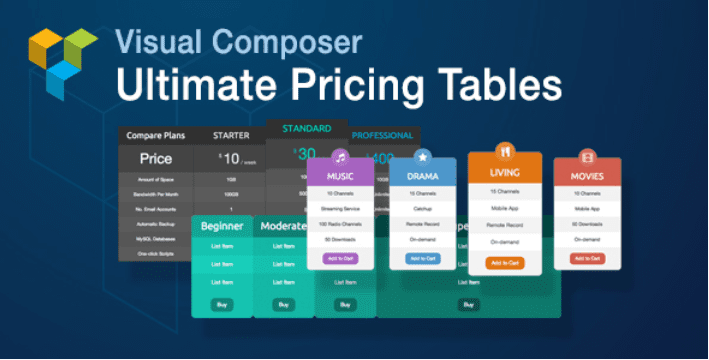





Urobil som konfiguráciu cloudflare a keď nasmerujem DNS, moje stránky sa načítajú viackrát, ako sa zobrazia stránky, keď sa pri načítaní nezobrazí obsah chyby (????????????? ?) čo mám robiť ďakujem jah
Dobrý deň,
Zmena DNS pomocou cPanel popísaná v článku je, keď je hostenie a názov domény na rovnakom hostiteľovi, je to správne?
S pozdravom,
Chafik
Dobrý deň Chafik,
Nie nevyhnutne. stačí zmeniť DNS u svojho registrátora.